【SketchUp吧】Enscape3.3极速出图?6个渲染小技巧安排上
众所周知 Enscape 渲染器上手快
渲染出图速度更是没得说!

今天小吧要分享的是
提高 Enscape 工作流的6个技巧
不仅是 Enscape 还适用于其他渲染流程~

*文末获取Enscape3.3安装包!
视频教程

图文概述
01、创建视图
编辑材质灯光前可以先将视角构图确定,之后点击 Enscape 视图管理中的创建视图保存视角;
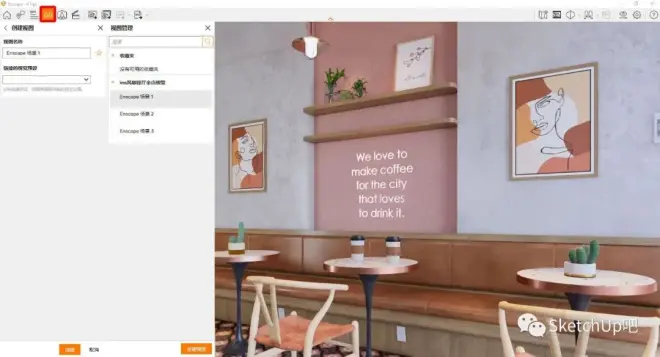
在enscape创建的视图会同步至SketchUp中,修改模型也会更加方便。
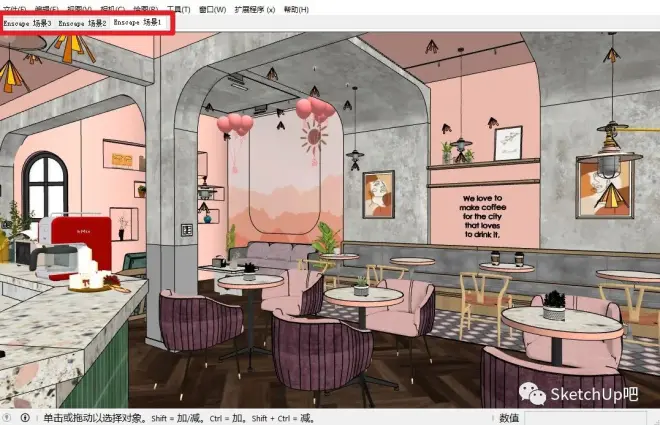
02、创建预设
在 Enscape 视觉设置中可以创建预设,参数设置好后可以点击面板上的“+”号或创建预设即可创建;
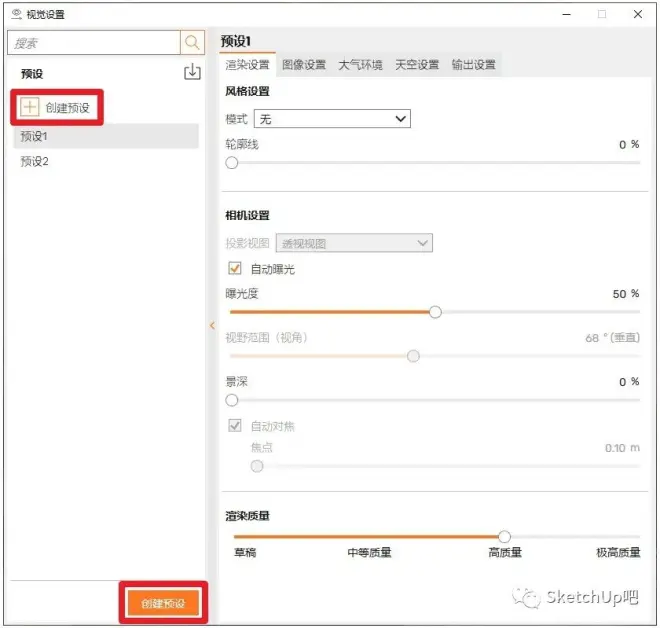
不同的预设之间可以轻松切换,还可以导出保存预设和导入创建好的预设。

03、将预设链接到视图
不同的视图可能设置的渲染参数不同,这时可以提前创建预设,将预设链接到视图。
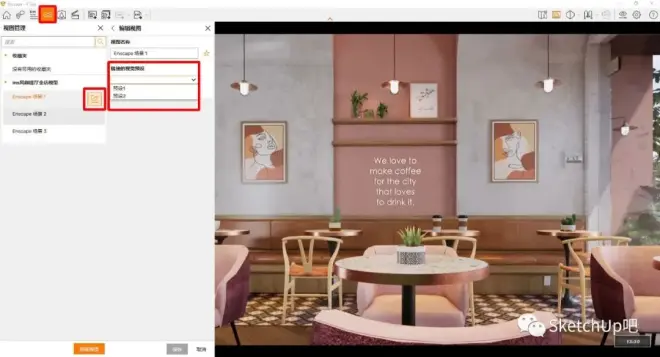
04、批量渲染
渲染的视图较多时,可以使用enscape自带的批量渲染选项来出图。
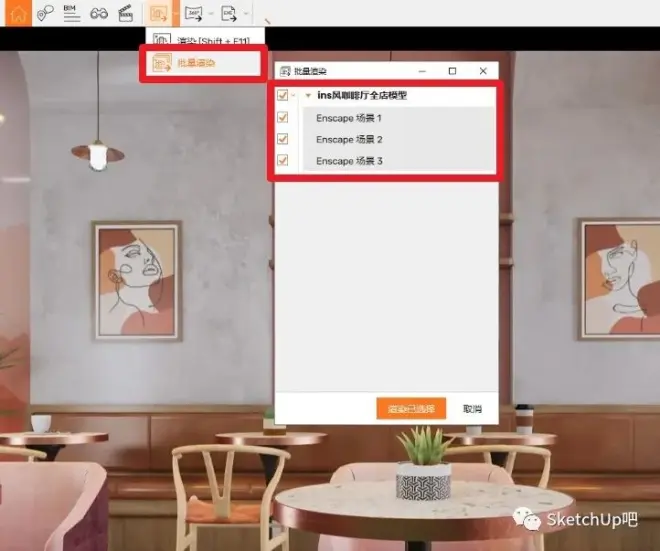
05、Enscape 窗口置顶
插件获取地址:www.suAPP.me/plugin/471
当没有双屏时,仅需使用SUAPP插件库中的 【Enscape 窗口置顶】(SUAPP编号471)就不需要缩小 SketchUp 窗口,实现单屏实时观测 Enscape 渲染。
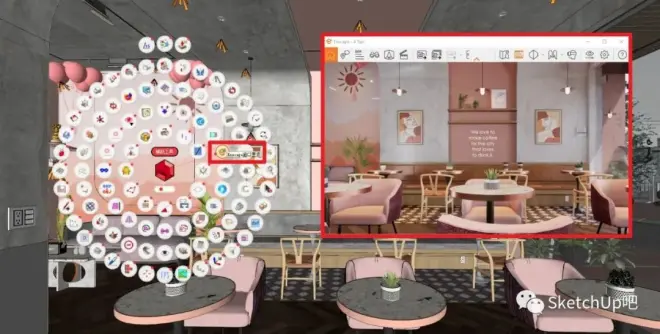
注:Enscape最新版 3.3 自带窗口置顶功能!
06、资产、材质收藏
Enscape 资产库种类众多,使用 Enscape 自带的收藏夹功能可以更方便快捷找到常用的资产;
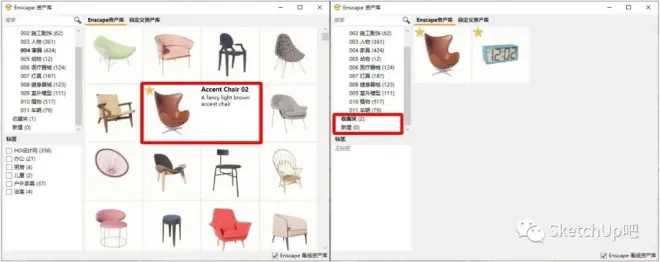
材质库也是同样的方法,这样可以节省不少的时间。
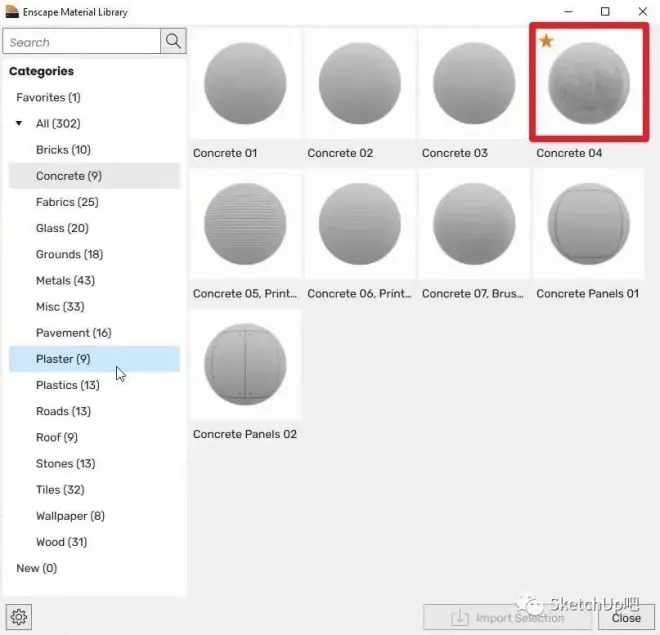
获取软件
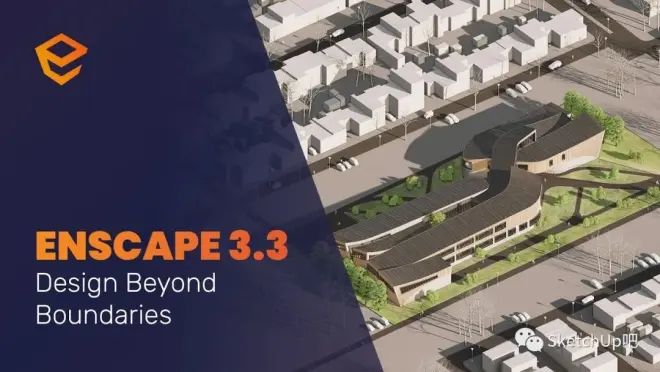
Enscape3.3正式版安装包
及高质量汉化补丁
下载地址
sketchupbar.com/thread-381849-1-1.html
即可获取安装包和渲染学习教程!

教程同款素材获取
关注微信公众号
【SketchUp吧】
对话框回复关键词
让我渲染更快
即可获取教程同款
Enscape 窗口置顶软件及插件
教程同款模型地址
▼



